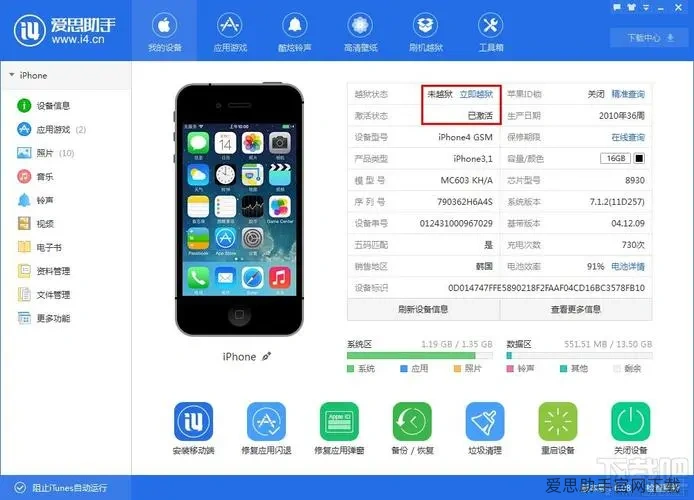在现代数字生活中,保护个人数据隐私至关重要。用户可能因为更换设备或不再使用某些服务而决定注销 iCloud 账户。爱思助手 提供了便捷的方法来帮助用户安全地注销 iCloud 账户,同时确保数据的安全与隐私。
相关问题
如何确认是否在注销 iCloud 之前备份所有数据?
注销 iCloud 账户后,如何重新绑定新的账户?
注销后设备是否会恢复出厂设置,所有数据都消失吗?
解决方案
注销 iCloud 账户前,确保已备份所有重要数据。可以使用 iTunes、iCloud 或者其他备份工具来完成此操作。注销 iCloud 后,如果成功解绑账户,用户仍可以保留数据,只会影响 iCloud 相关服务。
步骤详细解析
数据备份
1.1 使用 iTunes 备份数据
通过 iTunes 进行数据备份是确保信息安全的可靠方式:
将设备通过 USB 数据线连接到电脑。确保在电脑上已安装最新版本的 iTunes。
启动 iTunes,选择连接的设备。会自动检测设备并显示在界面左侧。
点击“立即备份”按钮,可以选择将备份保存在本地或 iCloud 中。选择本地备份,以便后续恢复更加方便。
1.2 使用 iCloud 备份数据
通过 iCloud 备份也是一个灵活的选择:
在设备上打开“设置”,点击你的姓名,进入 iCloud 设置。
选择“iCloud 备份”,并确保“iCloud 备份”选项已开启。
点击“立即备份”,等待读取进度完成,确保所有数据都安全保存。
1.3 检查备份是否成功
每次备份完成后,用户都需要确认备份数据的完整性:
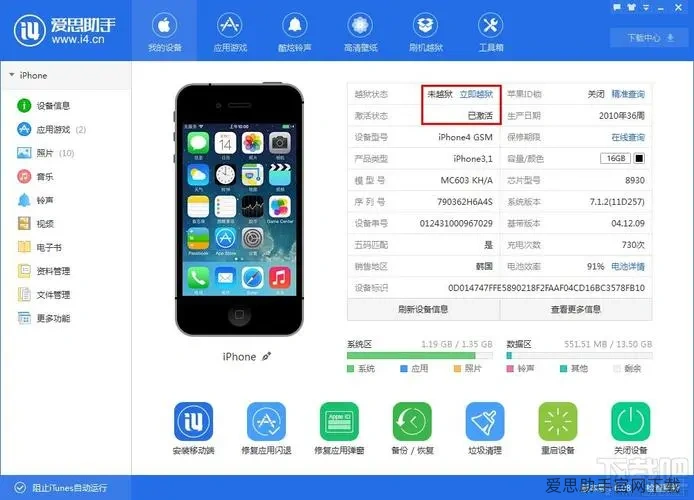
在 iCloud 设置中,可以查看最近的备份日期和时间。
如果是 iTunes 备份,打开 iTunes,点击“偏好设置”,在设备选项中可以查看所有备份列表。
确认备份是否包含所需的应用、照片、信息等,确保无一遗漏。
注销 iCloud 账户
2.1 在设备上注销账户
注销 iCloud 账户相对简单,但需要注意的细节:
进入“设置”,点击你的姓名,滚动到最底部找到“注销”选项。
输入 Apple ID 密码,以确认是账户持有人进行的操作。
决定是否保留数据副本在设备上,选择相应的选项。
2.2 之后清除账户设置
注销后需要确保账户信息被完全清除:
在注销完成后,返回“设置”界面。账户名应显示为“登录到您的 iPhone”。
确认设备不再关联以前的账户,确保个人信息隐私得以保护。
为了预防数据泄露,定期检查已连接的账户信息。
2.3 确认设置变更
注销账户后,检查设备的相关设置是否正常:
可以重新启动设备,确保修改已生效,如果出现任何异常提示,应及时联系技术支持。
在设备设置中查看其他服务,如 FaceTime、iMessage 是否需要重新登录。
若有必要,访问爱思助手 官网 查询更多技术帮助。
重新绑定账户
3.1 使用新账户进行登录
若注销 iCloud 后打算使用新账户,步骤如下:
在设置界面中,点击“登录到您的 iPhone”选项。
输入新账户的 Apple ID 和密码,点击“登录”。
跟随提示完成设定,这样便能使用新账户享受 iCloud 服务。
3.2 检查数据同步设置
完成绑定后,确保数据同步设置正确:
进入 iCloud 设置,选择所需同步的项目,如照片、联系人等。
确定开启 iCloud 云盘,所有文件可随新账户同步。
还可选择备份设置,确保数据日常更新和保存。
3.3 确认同步效果
通过以下方式确认新账户同步正常:
检查备份数据是否上传至新账户,确保服务正常使用。
测试各项功能是否可用,如同步照片与文件,确保无遗漏。
在日常使用中注意及时更新,避免可能的数据遗漏。
注销 iCloud 账户可以有效保护个人信息,但在操作之前做好备份是最为重要的。通过 爱思助手 的流程,用户能够轻松注销 iCloud 账户并顺利转换为新账户。随着技术的发展,爱思助手 也为用户提供了越来越多的数据管理支持。
关注数据备份的必要性,以及如何安全地管理个人账户,是每位设备用户都应重视的事项。借助 爱思助手 下载、使用和备份,用户不再担心数据遗失,同时可以享受更安全、更便捷的数字生活。